Klienditellimused kassas (POS)
Selles artiklis kirjeldatakse kassas (POS) olevate klienditellimuste loomist ja haldamist rakenduses Microsoft Dynamics 365 Commerce. Klienditellimusi saab kasutada sellise müügi jäädvustamiseks, mille korral ostjad soovivad tooted hiljem või muust asukohast kätte saada või et kaup tarnitakse neile sobivale aadressile.
Mitmekanalilises kaubandusmaailmas pakuvad paljud jaemüüjad mitmesuguste toote- ja täitmisnõuete täitmiseks klienditellimuste ehk eritellimuste võimalust. Tüüpilised stsenaariumid on näiteks järgmised.
- Klient soovib tooted kohale toimetada kindlal kuupäeval kindlale aadressile.
- Klient soovib tooted kätte saada teisest poest või asukohast kui see, kust ta tooted ostis.
- Kaupluse asukohas olev klient soovib tooteid tellida juba täna ja need hiljem samast kaupluse asukohast kätte saada.
Jaemüüjad saavad kasutada klienditellimusi ka kaotatud müügi minimeerimiseks, mida laoseisak võib põhjustada, kuna kauba saab tarnida või kätte saada teisel ajal või teises kohas.
Klienditellimuste seadistamine
Enne kui proovite kassas kasutada klienditellimuse funktsioone, veenduge, et olete lõpule viinud kõik vajalikud konfiguratsioonid Commerce headquarters'is.
Tarnerežiimide konfigureerimine
Klienditellimuste kasutamiseks peate konfigureerima tarnerežiimid, mida kauplusekanal saab kasutada. Peate määratlema vähemalt ühe tarnerežiimi, mida saab kasutada tellimuse ridade kliendile kauplusest lähetamisel. Samuti peate määratlema vähemalt ühe järeletulemise tarnerežiimi, mida saab kasutada, kui tellimuse read võetakse vastu kauplusest. Tarnerežiimid on määratletud Commerce'i peakorteri lehel Tarnerežiimid. Lisateavet Commerce'i kanali tarnerežiimi seadistamise kohta vaadake teemast Tarnerežiimide määratlemine.
Täitmisgruppide häälestamine
Mõned kauplused või lao asukohad ei pruugi olla suutelised täitma klienditellimusi. Täitmisgruppide konfigureerimisega saab organisatsioon määrata, millised kauplused ja laod kuvatakse valikutena kasutajatele, kes loovad klienditellimusi kassas. Täitmisgrupid konfigureeritakse lehel Täitmisgrupid. Organisatsioonid saavad luua nii palju täitmisgruppe kui vaja. Pärast täitmisgrupi määratlemist linkige see kauplusega, valides lehe Kauplused tegevuspaani vahekaardil Seadistus suvandi Täitmisgrupi määramine.
Commerce'i versioonis 10.0.12 ja uuemates versioonides saavad ettevõtted määratleda, kas täitmisgruppides määratletud lao- või lao/kaupluse kombinatsioone saab kasutada lähetamiseks, järeletulemiseks või mõlema jaoks. See funktsionaalsus võimaldab ettevõttel paindlikumalt määrata, milliseid ladusid saab valida, kui luuakse klienditellimus lähetatavatele kaupadele või millised kauplusi saab valida, kui luuakse klienditellimus järeletulemisega kaupadele. Nende konfiguratsioonisuvandite kasutamiseks lülitage funktsioon Võimalus määrata asukohti nii, et olek Lähetamine või Järeletulemine on täitmisgrupis lubatud sisse. Kui täitmisgrupiga lingitud ladu pole kauplus, saab seda konfigureerida ainult lähetuse asukohana. Seda ei saa kasutada, kui järeletulemisega tellimused on konfigureeritud kassas.
Kanalisätete konfigureerimine
Kui töötate klienditellimustega kassas, peate arvestama kauplusekanali teatud sätetega. Need sätted leiate Commerce'i peakontori lehelt Kauplused.
- Ladu – see väli näitab ladu, mida kasutatakse selle kauplusega seotud sularaha ja kaupade ning kliendiga komplekteeritud tellimuste laovarude arvestamisel. Parima tavana soovitab Microsoft kasutada kordumatuid ladusid iga kaupluse kanali jaoks, et vältida kaupluste vahel vastuolulisi äriloogika probleeme.
- Lähetamise ladu – see väli näitab ladu, mida kasutatakse selle valitud kauplusesse lähetatud ja seotud kliendi komplekteeritud tellimuste laovarude arvestamisel. Kui funktsioon Oskus määrata asukohti kui "Lähetamine" või "Vastuvõtt" on täitmisgrupis on teie keskkonnas lubatud, saavad müügikoha kasutajad valida kindla lao, millelt kassas lähetada, selle asemel et valida kauplus, millest lähetada. Seega, kui see funktsioon on lubatud, ei kasutata enam saatmisladu, kuna kasutaja valib konkreetse lao tellimuse lähetamiseks tellimuse loomisel.
- Täitmisgrupi määramine – valige see nupp (tegevuspaani vahekaardil Häälestamine), et linkida täitmisgrupid, millele viidatakse, et kuvada järeletulemise asukohtade või lähetuse päritolu sätted, kui klienditellimused luuakse kassas.
- Kasuta sihtkohapõhist maksu – see suvand näitab, kas lähetusaadressi kasutatakse kliendi aadressile lähetatavate tellimuse ridadele rakendatava maksugrupi määratlemiseks.
- Kasuta kliendipõhist maksu – see suvand näitab, kas kliendi tarneaadressi jaoks määratletud maksugruppi kasutatakse kliendi nende tellimuste maksustamiseks, mis on loodud kassas kliendile koju saatmiseks.
Klienditellimuse parameetrite seadistamine
Enne kui proovite luua klienditellimusi kassas, peate konfigureerima vastavad parameetrid Commerce'i peakorteris. Need parameetrid leiate lehe Kaubanduse parameetrid vahekaardilt Klienditellimused.
Vaiketellimuse tüüp – saate määrata tellimuse tüübi, mis määratakse vaikimisi kassas loodud klienditellimustele. Need klienditellimused võivad olla kas müügitellimused või pakkumise tellimused. Sõltumata tellimuse vaiketüübist saavad kasutajad luua kassas nii müügitellimusi kui ka klienditellimusi.
Deposiidi vaikeprotsent – saate määrata tellimuse kogusumma protsendi, mille klient peab enne tellimuse kinnitamist deposiidina tasuma. Kaupluse töötajad võivad sõltuvalt oma õigustest alistada summa kassa suvandi Deposit alistamine abil, kui see suvand on konfigureeritud kandekuva paigutuse jaoks.
Märkus.
Sissemakse protsendi seadistust eiratakse, kui klienditellimusele lisatakse kliendihierarhiasse kuuluv ärilt-ärile (B2B) tüüpi klient. Selliste klientide puhul on vaikimisi sissemakse protsent alati seatud nullile, kuid kassapidaja saab sissemakse protsendi alistada, kasutades toimingut Sissemakse alistamine .
Järeletulemise tarnerežiim – saate määrata tarnerežiimi, mida tuleks rakendada müügitellimuse ridadele, mis on konfigureeritud kassas järeletulemiseks.
Järeletulemise tarnerežiim – Saate määrata tarnerežiimi, mida tuleks rakendada müügitellimuse ridadele, mida käsitletakse väljaminekuorderi ridadena kombineeritud ostukorvi loomisel, mille korral mõned read lähetatakse ja ülejäänud ridadele tuleb klient kohe järele.
Tühistamistasu protsent – saate määrata klienditellimuse tühistamisel rakendatava tasu summa.
Tühistamistasu kood – saate määrata Müügireskonto tasu koodi, mida tuleks kasutada tühistamistasu rakendamisel tühistatud klienditellimustele kassa kaudu. Tasu kood määratleb tühistamistasu finantssisestuse loogika.
Märkus.
Kui täpsemad automaatsete tasude funktsioonid pole lubatud, on tarnetasu koodi uuesti kasutamise asemel soovitatav luua tühistamistasude jaoks spetsiaalne tasukood, kuna viimane võib põhjustada ootamatu käitumise, kui süsteem valib tasu jaoks käibemaksugrupi. . Samuti on soovitatav valida tühistamistasu koodi nimi ja kirjeldus, mis teeb kassapidajatele selgeks, et tühistamistasu koodi kasutatakse ainult tühistamisel.
Saatekulude kood – kui suvandi Kasuta täpsemaid automaatseid kulusid väärtuseks on seatud Jah, siis see parameetrisäte ei toimi. Kui selle suvandi väärtuseks on seatud Ei, palutakse kasutajatel sisestada lähetuse tasu käsitsi, kui nad loovad klienditellimusi kassa kaudu. Selle parameetri abil saate vastendada Müügireskonto tasu koodi, mis rakendatakse tellimustele, kui kasutajad sisestavad lähetamise tasu. Tasu kood määratleb lähetamise tasu finantssisestuse loogika.
Kasuta täpsemaid automaatseid kulusid – saate seada selle suvandi väärtuseks Jah, et kasutada süsteemi arvutatud automaatseid tasusid klienditellimuste kassas loomisel. Neid automaatseid tasusid saab kasutada lähetamise tasude või muude tellimuse- või kaubapõhiste tasude arvutamiseks. Lisateabe saamiseks täpsemate automaatsete tasude seadistamise ja kasutamise kohta leiate teemast Omnikanali täpsemad automaatsed tasud.
Kandekuva paigutuste värskendamine kassas
Veenduge, et kassa ekraani paigutus oleks konfigureeritud toetama klienditellimuste loomist ja haldamist ning et kõik nõutavad kassatoimingud oleksid konfigureeritud. Siin on mõned kassatoimingud, mida on soovitatav klienditellimuse loomise ja haldamise õigeks toetamiseks teha.
- Läheta kõik tooted – selle suvandi abil saate määrata, et kande ostukorvi kõik read saadetakse sihtkohta.
- Läheta valitud tooted – selle suvandi abil saate määrata, et kande ostukorvi valitud read saadetakse sihtkohta.
- Tule kõigile toodetele järele – selle suvandi abil saate määrata, et kande ostukorvi kõigile ridadele tullakse järele valitud kaupluse asukohta.
- Tule valitud toodetele järele – selle suvandi abil saate määrata, et kande ostukorvi valitud ridadele tullakse järele valitud kaupluse asukohta.
- Kõik tooted on järeletulemisega – selle suvandi abil saate määrata, et kande ostukorvi kõigile ridadele tuleb klient järele. Kui seda toimingut kasutatakse kassas, teisendatakse klienditellimus sularaha- ja vedamiskandeks.
- Valitud tooted on järeletulemisega – selle suvandi abil saate määrata, et kande ostukorvi valitud ridadele tuleb klient järele ostu sooritamisel. See suvand on kasulik ainult hübriid-tellimuse korral.
- Tellimuse tagasikutsumine – seda suvandit kasutatakse klienditellimuste otsimiseks ja toomiseks, et kassa kasutajad saaksid neid vastavalt vajadusele redigeerida või tühistada või teostada täitmisega seotud toiminguid.
- Muutke kassas tarneviisi – seda suvandit saab kasutada juba saadetiseks konfigureeritud ridade tarnerežiimi kiireks muutmiseks ilma, et kasutajad peaksid läbima uuesti voo „Läheta kõik tooted” või „Läheta valitud tooted”.
- Deposiidi alistamine – selle suvandi abil saab muuta deposiidi summat, mille klient maksab valitud klienditellimuse eest.
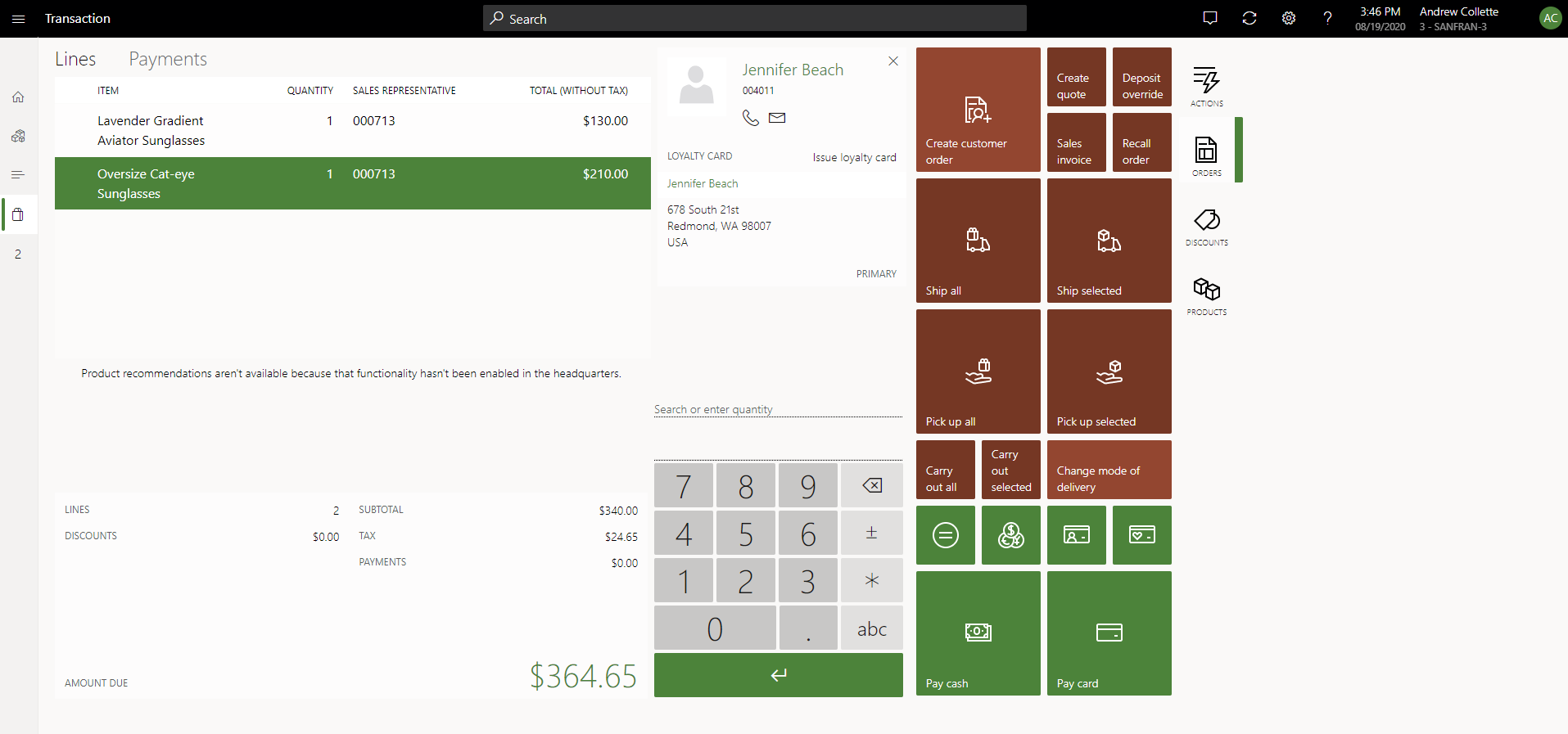
Kassas klienditellimustega töötamine
Märkus.
Tulu tuvastamise funktsiooni ei toetata praegu Commerce'i kanalites (e-kaubandus, kassa, kõnekeskus). Tulu tuvastamisega konfigureeritud kaupu ei tohiks lisada Commerce'i kanalites loodud tellimustele.
Klienditellimuse loomine kliendile saadetavate toodete kohta
Klienditellimuse loomiseks kliendile saadetavate toodete kohta, järgige järgmisi samme.
- Kassa kandekuval saate lisada kliendi kandele.
- Lisage tooted ostukorvi.
- Valige Läheta valitud või Läheta kõik, et lähetada tooted kliendikontol esitatud aadressile.
- Valige see suvand klienditellimuse loomiseks.
- Kinnitage „lähetamise” asukoht või muutke seda, kinnitage tarneaadress või muutke seda ja valige saatmisviis.
- Sisestage kliendi soovitud tellimuse lähetuskuupäev.
- Tasuge kõigi tasumisele kuuluvate arvutatud summade eest maksefunktsioonide abil või kasutage tasumisele kuuluvate summade muutmiseks suvandit Deposiidi alistamine ja seejärel rakendage makse.
- Kui tellimuse kogusummat ei makstud, sisestage krediitkaart, millelt võetakse tellimuse eest tasumisele kuuluv saldo pärast arveldamist.
Klienditellimuse loomine kliendi järeletulemisega toodete kohta
Klienditellimuse loomiseks kliendi poolt järele tuldavatele toodetele, järgige järgmisi samme.
- Kassa kandekuval saate lisada kliendi kandele.
- Lisage tooted ostukorvi.
- Tellimuse järeletulemise konfigureerimise alustamiseks valige Tule valitutele järele või Tule kõigile järele.
- Valige kaupluse asukoht, kuhu klient tuleb valitud toodetele järgi.
- Valige kaubale järeletulemise kuupäev.
- Tasuge kõigi tasumisele kuuluvate arvutatud summade eest maksefunktsioonide abil või kasutage tasumisele kuuluvate summade muutmiseks suvandit Deposiidi alistamine ja seejärel rakendage makse.
- Kui tellimuse kogusummat ei makstud, valige, kas klient teeb makse hiljem (järeletulemisel) või kas krediitkaardile luuakse praegu luba ning seda kasutatakse järeletulemise ajal.
Olemasoleva klienditellimuse redigeerimine
Võrgu- või kauplusekanalis loodud jaemüügitellimusi saab vastavalt vajadusele kassa kaudu tagasi kutsuda ja redigeerida.
Oluline
Kõiki jaemüügitellimusi ei saa kassa rakenduse kaudu redigeerida. Kõnekeskuse kanalis loodud tellimusi ei saa kassas redigeerida, kui kõnekeskuse kanali jaoks on sisse lülitatud säte Tellimuse lõpetamise lubamine. Korrektseks maksete töötlemise tagamiseks tuleb kõnekeskuse kanalist pärinevaid tellimusi, mis kasutavad funktsiooni Tellimuse lõpetamise lubamine, redigeerida kõnekeskuse rakenduse kaudu Commerce'i peakontoris.
Märkus.
Microsoft soovitab teil mitte redigeerida kassas tellimusi ja pakkumisi, mille on loonud mittekõnekeskuse kasutaja Commerce peakorteris. Need tellimused ja hinnapakkumised ei kasuta Commerce'i hinnakujundusmootorit, nii et kui neid redigeeritakse müügikohas, maksab Commerce hinnakujundusmootor need uuesti.
Versioonis 10.0.17 ja uuemates versioonides saavad kasutajad kassa rakenduse kaudu sobilikke tellimusi redigeerida, isegi kui tellimus on osaliselt täidetud. Täielikult arveldatud tellimusi ei saa siiski kassa kaudu redigeerida. Selle võimaluse lubamiseks lülitage tööruumis Funktsioonihaldus sisse funktsioon Osaliselt täidetud tellimuste redigeerimine kassas. Kui see funktsioon ei ole lubatud või kui kasutate versiooni 10.0.16 või varasemat versiooni, saavad kasutajad kassas klienditellimusi redigeerida ainult siis, kui tellimus on täielikult avatud. Peale selle, kui see funktsioon on lubatud, saate piirata, millised kauplused saavad osaliselt täidetud tellimusi redigeerida. Suvandit selle võimaluse keelamiseks konkreetsete kaupluste puhul saab konfigureerida kiirkaardi Üldine jaotise Funktsiooniprofiil kaudu.
- Valige Tellimuse tagasikutsumine.
- Selleks et leida tellimust kasutage filtrite sisestamiseks Otsingut ja seejärel valige Rakenda.
- Valige tulemuste loendis tellimus ja seejärel valige Redigeeri. Kui nupp Redigeeri pole saadaval, on tellimusel olek, mille korral ei saa seda redigeerida.
- Tehke kõik vajalikud klienditellimuse muudatused kande ostukorvis. Mõned muudatused võivad olla redigeerimise ajal keelatud.
- Viige redigeerimisprotsess lõpule, valides maksmissuvandi.
- Redigeerimisprotsessist väljumiseks muudatusi salvestamata saate kasutada suvandit Tühista kanne.
Hinnakujunduse mõju tellimuste redigeerimisel
Kui tellimused esitatakse müügikohas või Commerce e-commerce saidil, võtavad kliendid endale teatud summa. See summa sisaldab hinda ja võib sisaldada ka allahindlust. Kliendil, kes esitab tellimuse ja võtab hiljem kõnekeskusega ühendust, et seda tellimust muuta (nt lisada mõni muu kaup), on hinnaalandite sidumise suhtes kindlad ootused. Isegi kui olemasolevate tellimuseridade kampaaniahinnad on aegunud, eeldab klient, et algselt nendele ridadele rakendatud allahindlused jäävad kehtima. Kui aga tellimuse esialgsel vormistamisel allahindlus ei kehtinud, kuid sellest ajast alates on allahindlus jõustunud, ootab klient uue allahindluse rakendamist muudetud tellimusele. Vastasel juhul võib klient lihtsalt olemasoleva tellimuse tühistada ja seejärel luua uue tellimuse, kus uus hinnaaland rakendatakse. Nagu see stsenaarium näitab, tuleb säilitada hinnad ja allahindlused, millele kliendid on pühendunud. Samal ajal peab müügikoha ja kõnekeskuse kasutajatel olema paindlikkus müügitellimuse ridade hindade ja allahindluste ümberarvutamiseks vastavalt vajadusele.
Kui tellimusi POS-is tagasi kutsutakse ja redigeeritakse, loetakse olemasolevate tellimuseridade hinnad ja allahindlused lukustatuks. Teisisõnu, need ei muutu, isegi kui mõni tellimuse rida tühistatakse või muudetakse või lisatakse uusi tellimuse ridu. Olemasolevate müügiridade hindade ja allahindluste muutmiseks peab müügikoha kasutaja valima ümberarvutuse. Seejärel eemaldatakse hinnalukk olemasolevatelt tellimuseridadelt. Kuid enne Commerce'i versiooni 10.0.21 välja andmist polnud see võimalus kõnekeskuses saadaval. Selle asemel põhjustasid tellimuseridade muudatused hindade ja allahindluste ümberarvutamise.
Commerce versiooni 10.0.21 väljalaskes on saadaval uus funktsioon nimega Takista kaubandustellimuste tahtmatut hinnaarvestust tööruumis Fuktsioonihaldus. Vaikimisi on see funktsioon sisse lülitatud. Kui see on sisse lülitatud, on lukustatud hinna atribuut kõigi e-kaubanduse tellimuste jaoks saadaval. Pärast tellimuse hõivamise lõpuleviimist, mis tahes kanalilt esitatud tellimuste puhul, lubatakse see atribuut automaatselt (st ruut on märgitud) kõigi tellimuseridade jaoks. Seejärel välistab kaubanduse hinnakujundusmootor need tellimuseread kõigist hinna- ja allahindlusarvutustest. Seega, kui tellimust redigeeritakse, jäetakse tellimuseread vaikimisi hinnakujunduse ja allahindluse arvutamisest välja. Kõnekeskuse kasutajad saavad siiski keelata mis tahes tellimuserea atribuudi (st tühjendada märkeruudu) ja seejärel valida ümberarvutamise, et kaasata olemasolevad tellimuseread hinnakujundusarvutustesse.
Isegi kui nad rakendavad olemasolevale müügireale käsitsi allahindlust, peavad kõnekeskuse kasutajad enne käsitsi allahindluse rakendamist keelama müügirea lukustatud hinna atribuudi.
Kõnekeskuse kasutajad saavad keelata Hind lukustatud atribuudi hulgi, valides Eemalda hinnalukk grupis Arvuta vahekaardil Müük tegevuspaanil Müügitellimus lehel. Sellisel juhul eemaldatakse hinnalukk kõikidelt tellimuse ridadelt, välja arvatud ridadelt, mida ei saa redigeerida (teisisõnu read, mille olek on Osaliselt arveldatud või Arveldatud). Seejärel pärast seda, kui tellimuse muudatused on lõpetatud ja edastatud, rakendatakse hinnalukk uuesti kõigile tellimuse ridadele.
Oluline
Kui funktsioon Enneta soovimatut hinnakalkulatsiooni äritellimuste jaoks on sisse lülitatud, eiratakse hinnakujundust töövoogude kaubanduslepingu hindamise seadistust. See tähendab, et kaubanduslelepingu hindamise dialoogiboksides ei ole jaotist Hinnaga seotud. Selline käitumine ilmneb, kuna nii kaubanduslelepingu hindamisseadistusel kui hinnaluku funktsioonil on sarnane eesmärk: soovimatute hinnamuutuste vältimiseks. Kaubanduslelepingu hindamise kasutajakogemus ei mahu hästi suurte tellimuste puhul, kus kasutajad peavad ümberhinnamiseks valima ühe või mitu tellimuse rida.
Märkus.
Atribuudi Hind lukus saab keelata ühe või mitme valitud rea puhul ainult siis, kui kasutatakse kõnekeskuse moodulit. Müügikoha käitumist ei muudeta. See tähendab, et müügikoha kasutaja ei saa valitud tellimuseridade hindu vabastada. Kuid nad saavad valida suvandi Arvuta uuesti, et eemaldada hinnalukk kõigilt olemasolevatelt tellimuseridadelt.
Klienditellimuse tühistamine
Kliendi tellimuse tühistamiseks tehke järgmist.
- Valige Tellimuse tagasikutsumine.
- Selleks et leida tellimust kasutage filtrite sisestamiseks Otsingut ja seejärel valige Rakenda.
- Valige tulemuste loendis tellimus ja seejärel valige Tühista. Kui nupp Tühista pole saadaval, on tellimusel olek, mille korral ei saa seda enam tühistada.
- Kui tühistamistasud on konfigureeritud, kinnitage need. Tühistamistasusid saate korrigeerida enne nende kinnitamist vastavalt vajadusele.
- Viige tühistamisprotsess lõpule ostukorvi kaudu, valides maksesuvandi. Kui makstud deposiidid ületavad tühistamistasu, võivad tagasimaksed kuuluda tasumisele.
- Tühistamisprotsessist väljumiseks muudatusi salvestamata saate kasutada suvandit Tühista kanne.
Commerce’i versioonides, mis on varasemad kui 10.0.36, kui tellimus on osaliselt tühistatud ja see kutsutakse POS-is redigeerimiseks tagasi, kuvatakse tühistatud tellimuse read ka tehingul ja prinditakse muudetud tellimuse kviitungile. Commerce’i versioonis 10.0.36 ja uuemates versioonides on tühistatud read kassast peidetud ja neid ei prindita kviitungile. Seda funktsiooni juhib funktsioon Peida tühistatud tellimuse read POS-ist, mis on alates versioonist 10.0.36 funktsioonihalduse tööruumis vaikimisi lubatud. Funktsiooni saab vajadusel keelata.
Lähetamise või järeletulemisega klienditellimuse töötlemise lõpuleviimine kassa kaudu
Pärast tellimuse loomist saab klient kaubad kätte kaupluse asukohast või need lähetatakse sõltuvalt tellimuse konfiguratsioonist. Selle protsessi kohta lisateabe saamiseks vt kaupluse tellimuse täitmisedokumentatsiooni.
Klienditellimuste asünkroonne kannetevoog
Klienditellimus saab luua kassa kaudu kas sünkroonses režiimis või asünkroonses režiimis.
Oluline
Microsoft soovitab kasutada asünkroonse tellimuse loomise režiimi, kuna see on palju tõhusam kui sünkroonse tellimuse loomise režiim ja pakub paremat kasutuskogemust.
Klienditellimuste asünkroonses režiimis loomise lubamine
Klientide tellimuste asünkroonses režiimis loomise lubamiseks toimige järgmiselt.
Avage peakontoris Jaemüük ja kaubandus > Kanali seadistus > Kassa seadistus > Funktsiooniprofiilid.
Valige funktsiooniprofiil, mis vastab poele, mille jaoks soovite asünkroonse tellimuse loomise lubada.
Valige kiirkaardil Üldine järgmised konfiguratsioonisuvandid:
- Kliendi tellimuse loomine asünkroonses režiimis
- Kasutage asünkroonse varundamisega tellimuste loomiseks reaalajateenust
Märkus.
Valik Kasuta reaalajas teenust tellimuste loomiseks asünkroonilise varukoopiaga on saadaval Commerce’i versioonis 10.0.33 ja uuemates versioonides.
Valik Klienditellimuse loomine asünkroonimisrežiimis loob tellimuse alati partiiprotsessis. POS viib tehingu kohe lõpule, kasutades tellimuse kinnitusnumbrit, kuid tellimuse vormistamiseks peakontoris kulub mõni minut (pärast vastavate tööde teostamist). Tellimuse loomiseks vajalikud tööd on P-0001 (Kanalitehingute) ja Tellimuste sünkroonimine töö. Kinnitusnumbrit saab kasutada tellimuse täitmiseks ja stsenaariumide redigeerimiseks.
Suvandi Kasuta reaalajas teenust tellimuste loomiseks asünkroonilise varukoopiaga saab lubada ainult siis, kui Klienditellimuse loomine asünkroonimisrežiimis valik on juba lubatud. Valik Kasuta tellimuste loomiseks reaalajas teenust asünkroonse varukoopiaga proovib esmalt tellimust luua Retail Transaction Service (RTS) abil. Kui see katse ebaõnnestub, luuakse tellimus ülalkirjeldatud partiiprotsessi abil. Enamasti luuakse tellimus sama kiiresti kui sünkroonse tellimuse loomisega. Selle konfiguratsiooni korral kasutab POS aga tellimuse tehingu viivitamatuks lõpuleviimiseks kinnitusnumbrit ega oota, kuni RTS-kõne lõpetatakse.
Commerce’i versiooni 10.0.35 väljalaskega saab asünkroonseid klientide tellimusi tühistada isegi siis, kui vastavat müügitellimust pole peakontoris loodud. Selle võimaluse lubamiseks lülitage tööruumis Funktsioonihaldus sisse funktsioon Luba asünkroonne tellimuse tühistamine.
Märkus.
The Lubage asünkroonne tellimuse tühistamine funktsioon on praegu märgitud eelvaatefunktsiooniks, kuna seda pole veel lokaliseerimisfunktsioonide suhtes valideeritud.
Asünkroonse tellimuse tühistamise kogemus on sarnane olemasoleva klienditellimuse tühistamisega, ainsaks erinevuseks on see, et asünkroonse tellimuse tühistamisel võib süsteem paluda kaupluse partneril kliendi peamiste kontaktandmetega need kliendiga kinnitada. Kui kaupluse sidusettevõttel on vaja muuta kliendi üksikasju, saab kaastöötaja avada tehingukuval kliendikirje ja muuta sealt kliendiandmeid. See funktsioon on abiks, sest pärast tellimuse asünkroonset tühistamist (isegi kui tühistamistoiming POS-is õnnestub ja kliendi sissemakse tagastatakse), tühistatakse algne tellimus alles pärast selle peakorteris loomist. Kui tellimuse tühistamisel tekib probleeme, saab kliendiga ühendust võtta kinnitatud teabe abil. Alates Commerce 10.0.36 versioonist lubage klienditeabe viipa konfigureerimiseks Asünkroonse tellimuse tühistamise korral küsige telefoninumbrit ja e-posti aadressi POS-i funktsionaalsuse profiili vormil.
Tagamaks, et süsteem tühistab algse tellimuse automaatselt pärast selle peakorteris loomist, peate eelmääratud intervallidega käivitama järgmised partiitööd.
Et luua ja ajastada, et seda tagavad partiitöö Lubage asünkroonne tellimuse tühistamine funktsioon töötab õigesti, järgige neid samme.
- Avage Süsteemihaldus > Päringud > Pakett-tööd.
- Lehel Partii töö looge kaks partiid tööd:
- Konfigureerige töö käitama klassi RetailDocumentOperationMonitorBatch.
- Konfigureerige teine töö käitama klassi RetailDocumentOperationProcessingBatch.
- Ajastage uued pakett-tööd korduvalt töötama. Näiteks määrake graafik nii, et tööd käitatakse iga viie minuti järel.
Kui teil tekib tellimuse tühistamisel probleeme, saate neid vaadata jaotises Mittetäielikud asünkroonitud tellimuste tühistamised > Müügitellimuste töötlemine ja päring tööruum. Algse müügitellimuse tühistamist võivad takistada kahte tüüpi probleemid: püsivad probleemid või mööduvad probleemid (tuntud ka kui uuesti proovitavad probleemid). Püsiva väljastamise stsenaariumid hõlmavad juhtumeid, kus tellimus on täidetud ja seetõttu ei saa seda tühistada või kui tellimus on osaliselt täidetud (ja osaliselt tühistatud), kuid kliendile on tagastatud kogu tagatisraha. Mööduvad probleemid hõlmavad juhtumeid, kus algset tellimust pole veel loodud ja seega pole vastavat tühistamistehingut veel töödeldud. Süsteem proovib automaatselt uuesti töödelda mööduvate vigadega seotud ridu, kuid püsivate vigadega seotud ridu tuleb käsitsi käsitleda. Kui tellimus on käsitsi parandatud, saate määrata tehingu tõrkeotsingu oleku, mis näitab, et edasist tõrkeotsingut pole vaja.
Stsenaariumide puhul, kus organisatsioonid ei saa lubada asünkroonseid klientide tellimusi ja peavad kasutama sünkroonseid klientide tellimusi, kui tellimuse loomine võtab liiga kaua aega, nii et POS aegub või kui tellimus läheb halvasse olekusse, saate kasutada Sunnitud tehingu lõpule viimine toimingut (välja antud versioonis 10.0.35), et tellimus asünkroonselt täita. Kuna organisatsioon ei soovi asünkroonset klienditellimust, saate tellimuse tühistamiseks kasutada eelnevalt kirjeldatud asünkroonse tellimuse tühistamise protsessi ja proovida seejärel luua uus tellimus. Kokkuvõtteks võib öelda, et toiming Sunnitud tehingu lõpetamine võimaldab teil väljuda olukorrast, kus tellimuse loomine ebaõnnestub, kuid te ei saa tehingut tühistada.
Märkus.
Toimingut Sunnitud tehingu lõpetamine saab kasutada ainult siis, kui funktsioon Asünkroonse tellimuse tühistamise lubamine on lubatud.